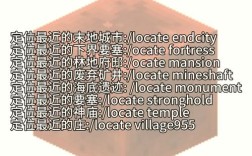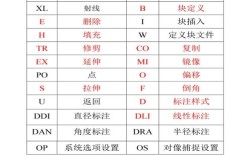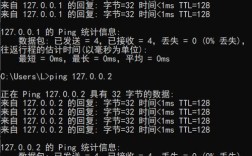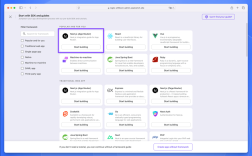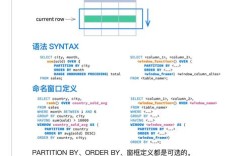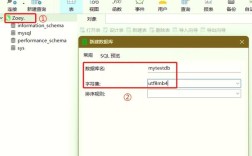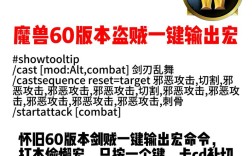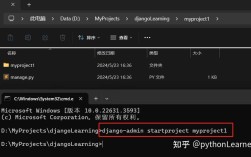在CAD软件的使用过程中,命令行是用户与软件进行交互的重要窗口,它不仅显示操作提示和命令反馈,还支持直接输入命令来执行功能,有时用户可能会因误操作或界面调整导致命令行窗口消失、尺寸异常或位置偏移,影响绘图效率,掌握CAD命令行的还原方法就显得尤为重要,本文将详细介绍不同CAD版本中命令行还原的多种途径,包括通过菜单栏、快捷键、功能区以及自定义设置等方式,帮助用户快速恢复命令行的正常显示和功能。
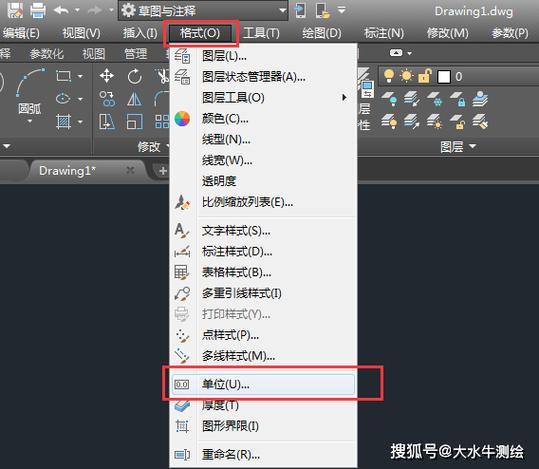
对于大多数基于AutoCAD平台的CAD软件(如AutoCAD、浩辰CAD等),最常用的还原命令行的方法是通过菜单栏操作,用户可以点击顶部菜单栏中的“工具”选项,在下拉菜单中选择“命令行”或“命令行窗口”,如果命令行当前处于隐藏状态,选择该选项后会立即弹出命令行窗口;如果命令行窗口已打开但显示异常,可以通过该选项的子菜单调整窗口的停靠位置或大小,在“工具”菜单的“选项”中,用户还可以切换到“显示”选项卡,检查“命令行窗口”相关的设置是否被误修改,命令行窗口文字颜色”或“命令行窗口背景色”等,确保界面显示符合个人习惯。
快捷键操作是高效还原命令行的另一种方式,在CAD中,命令行窗口的默认快捷键是“Ctrl+9”,当命令行消失或异常时,只需按下“Ctrl+9”组合键,命令行窗口便会立即显示在默认位置(通常位于绘图区域下方),如果命令行窗口已显示但处于浮动状态,用户可以通过拖拽窗口边缘调整其大小,或拖拽标题栏将其停靠到绘图区域的边缘(如顶部、底部、左侧或右侧),对于习惯使用键盘操作的用户,快捷键无疑是首选方法,它无需鼠标点击菜单,直接通过按键即可完成操作,大幅提升操作效率。
除了菜单栏和快捷键,CAD的功能区(Ribbon)也提供了命令行管理的入口,在较新的CAD版本中(如AutoCAD 2016及以后版本),用户可以在功能区的“视图”选项卡中找到“用户界面”面板,点击“命令行”按钮即可切换命令行的显示状态,功能区还支持自定义,用户可以将“命令行”命令添加到快速访问工具栏中,方便一键调用,对于使用经典界面的用户,可以通过“工具”菜单中的“工作空间”选项切换到“AutoCAD经典”工作空间,该界面会默认显示命令行窗口,并支持通过拖拽调整其位置和大小。
在某些情况下,命令行窗口可能因软件崩溃或异常关闭而出现显示问题,此时可以通过重置CAD设置来还原,用户可以在命令行中输入“OP”(OPTIONS命令)打开“选项”对话框,切换到“配置”选项卡,点击“重置”按钮将CAD恢复到默认设置,需要注意的是,重置操作会清除部分自定义设置(如工作空间、快捷键等),因此建议在操作前备份重要的配置文件,用户还可以通过删除CAD的配置文件(如“acad.cfg”或“options.ini”)来强制软件重置,具体文件路径通常位于CAD安装目录下的“Support”文件夹或用户文档的“Autodesk”文件夹中。
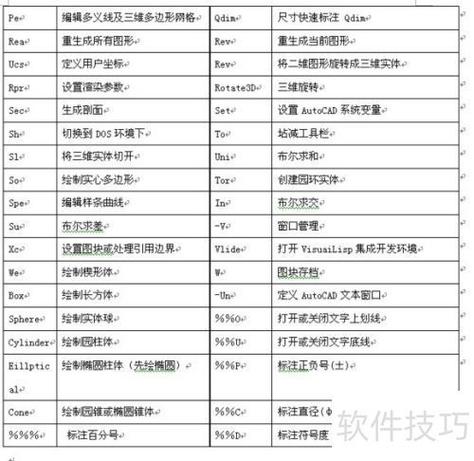
对于不同CAD版本的差异,用户需注意命令行还原方法的细微区别,在浩辰CAD中,命令行的还原方法与AutoCAD基本一致,但菜单名称可能略有不同(如“工具”菜单下可能显示“命令行”而非“命令行窗口”),而在中望CAD中,用户可以通过“视图”菜单中的“命令行”选项进行操作,或使用“Ctrl+9”快捷键,部分CAD软件(如AutoCAD LT)可能简化了部分功能,但命令行的核心还原逻辑仍与主流版本保持一致。
以下为不同CAD版本中命令行还原的常用方法对比:
| 方法类型 | 适用版本 | 操作步骤 |
|---|---|---|
| 菜单栏操作 | AutoCAD、浩辰CAD、中望CAD | 工具→命令行/命令行窗口,或工具→选项→显示→调整命令行设置 |
| 快捷键操作 | 所有主流CAD版本 | 按下“Ctrl+9”组合键,拖拽调整窗口位置和大小 |
| 功能区操作 | AutoCAD 2016及以后版本 | 视图→用户界面→命令行,或添加到快速访问工具栏 |
| 重置CAD设置 | 所有版本(需谨慎操作) | 输入“OP”→配置→重置,或删除配置文件(acad.cfg/options.ini) |
在实际操作中,用户可能会遇到命令行窗口显示不全、文字模糊或无法输入等问题,针对这些情况,可以先尝试调整命令行窗口的大小,拖拽边缘或角落至合适尺寸;若文字显示异常,可在“选项”对话框的“显示”选项卡中修改命令行窗口的字体样式和大小;若无法输入命令,可能是命令行窗口被其他窗口遮挡,可通过“窗口”菜单调整窗口层级。
相关问答FAQs:
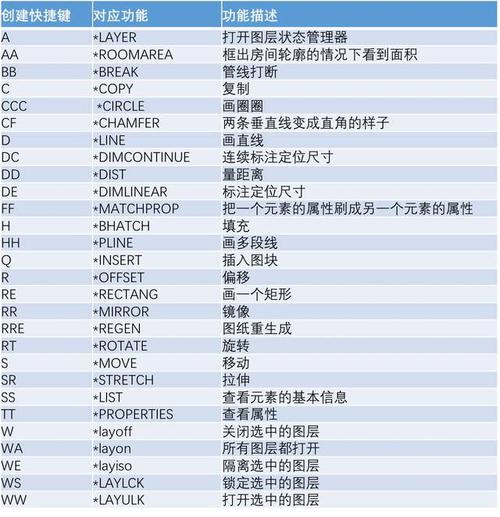
Q1:为什么按“Ctrl+9”快捷键后命令行窗口仍然不显示?
A:可能是CAD软件的快捷键被其他程序占用或被自定义修改,建议在“选项”对话框的“用户系统配置”选项卡中检查“自定义右键单击”和“键盘快捷键”设置,确保“Ctrl+9”未被禁用或重新分配,尝试重启CAD软件或电脑,避免因程序冲突导致快捷键失效。
Q2:命令行窗口的文字颜色和背景色如何恢复默认?
A:在CAD中输入“OP”打开“选项”对话框,切换到“显示”选项卡,点击“颜色”按钮,在“颜色选项”中选择“统一背景”或“命令行窗口”,然后点击“颜色”下拉菜单选择“黑底白字”(AutoCAD默认)或“白底黑字”,最后点击“应用并关闭”即可恢复默认配色,若需进一步调整字体,可在“命令行窗口字体”按钮中进行设置。